Опрос клиента о качестве обслуживания
Содержание
Введение
Опрос клиента по качеству обслуживания в автосервисе позволяет оценить качество проведенных работ и в дальнейшем обработать жалобы от клиентов на обслуживание.
Предварительная настройка
Для того, чтобы формировалась задача на опрос по качеству обслуживания, необходимо предварительно выполнить следующие настройки:
- Создать анкету, на основе которой пользователи будут опрашивать клиентов в справочнике "Типовые анкеты".
- Настроить анкету для опроса по качеству обслуживания.
- Настроить пользователей, которые будут производить опрос - сотрудники службы контроля качества.
- Активизировать регламентное задание на создание опроса по качеству обслуживания.
1. Создание анкеты
Для создания анкеты:
- Перейдите в справочник "Типовые анкеты":
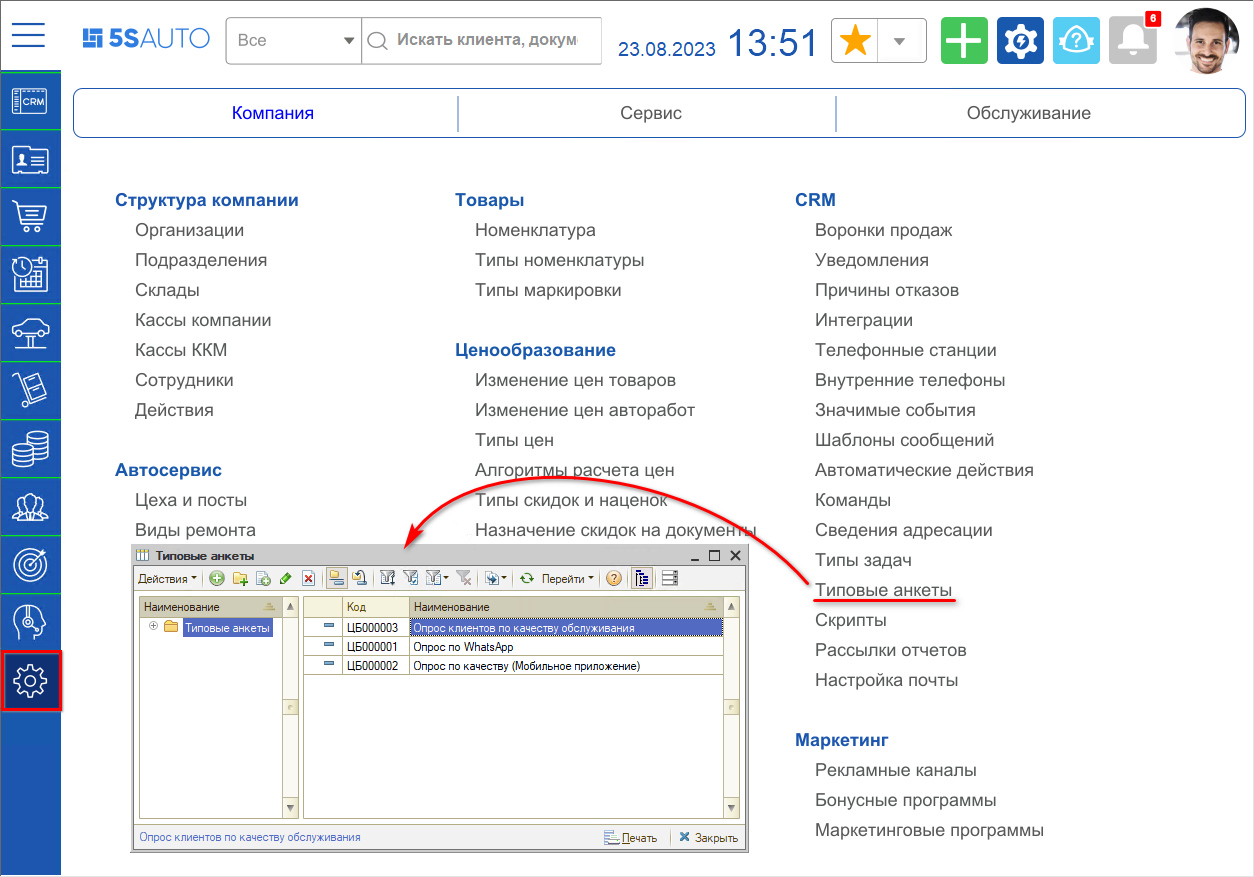
- Создайте анкету с вопросами для оценки качества обслуживания:
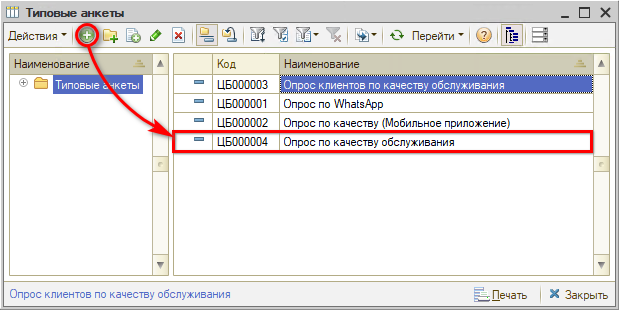
2. Настройка анкеты для опроса по качеству обслуживания
В настройках прав доступа укажите какую анкету использовать для опроса по качеству обслуживания. Для этого:
- Перейдите в Права и настройки;
- Выберите тип объекта "Подразделение";
- В настройке "УПРАВЛЕНИЕ КАЧЕСТВОМ → Анкета для опроса по качеству" укажите анкету, которую создали (см. 1. Создание анкеты):
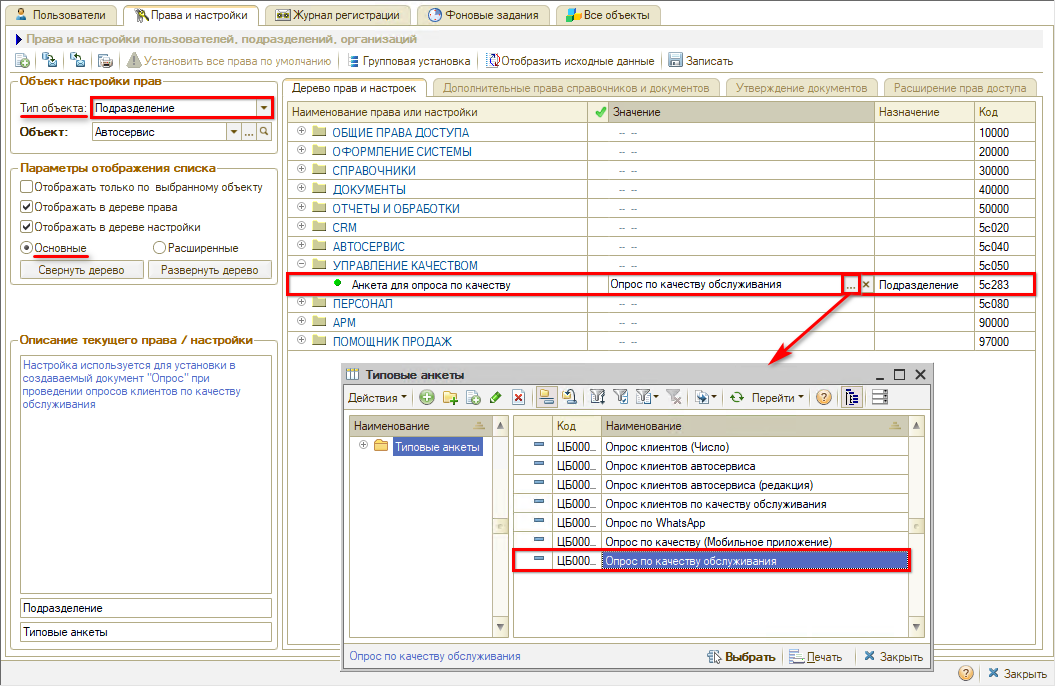
-
Запишите изменения.
3. Настройка сотрудников службы контроля качества
Укажите пользователей, которые будут производить опрос по качеству. Для этого назначьте пользователям должность "Сотрудник службы контроля качества" в регистре сведений "Сведения адресации" (см. Адресация задач в CRM по исполнителям).
4. Активизация регламентного задания для создания опроса по качеству
Для автоматического создания задач после завершения работы с документом "Заказ-наряд" с целью опроса по качеству обслуживания следует активизировать преднастроенное регламентное задание. Для этого необходимо:
- Перейти в справочник "Автоматические действия" и найти регламентное задание "Создание документов "Опрос" по заказ-нарядам":
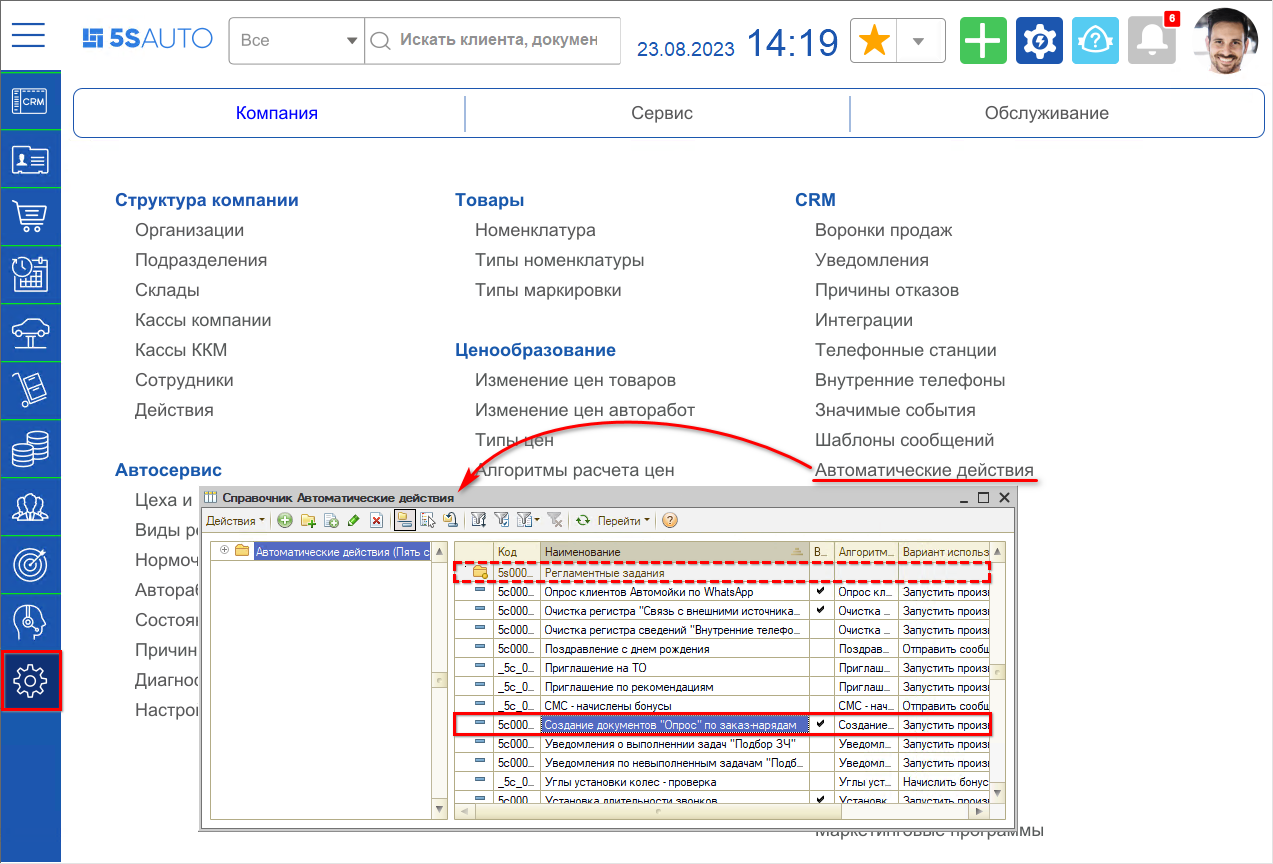
-
Открыть форму регламентного задания, установить флажок "Использовать" и нажать на кнопку "ОК":
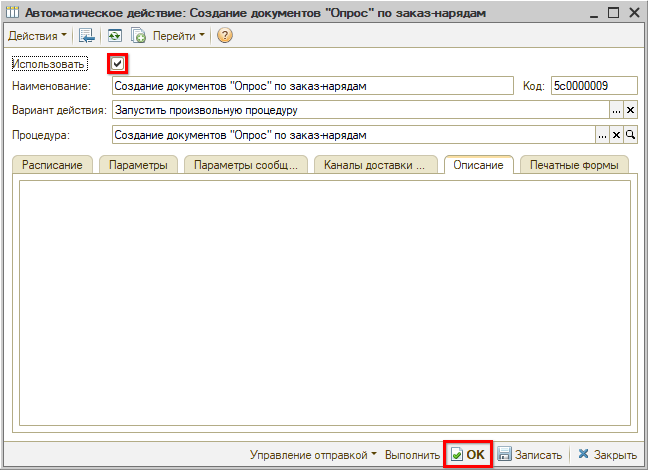
После активизации регламентного задания по завершенным документам "Заказ-наряд" будут ежедневно автоматически создаваться задачи "Опросите клиента о качестве обслуживания". Задачи будут видны пользователям с должностью "Сотрудник службы контроля качества" (см. 3. Настройка сотрудников службы контроля качества) в АРМ "Рабочий стол". Кроме того созданные задачи для опроса по качеству будут видны в дереве подчиненных документов Заказ-наряда.
Исполнение задачи "Опросите клиента о качестве обслуживания"
Задачи "Опросите клиента о качестве обслуживания" отображаются на Рабочем столе на вкладке "Задачи":
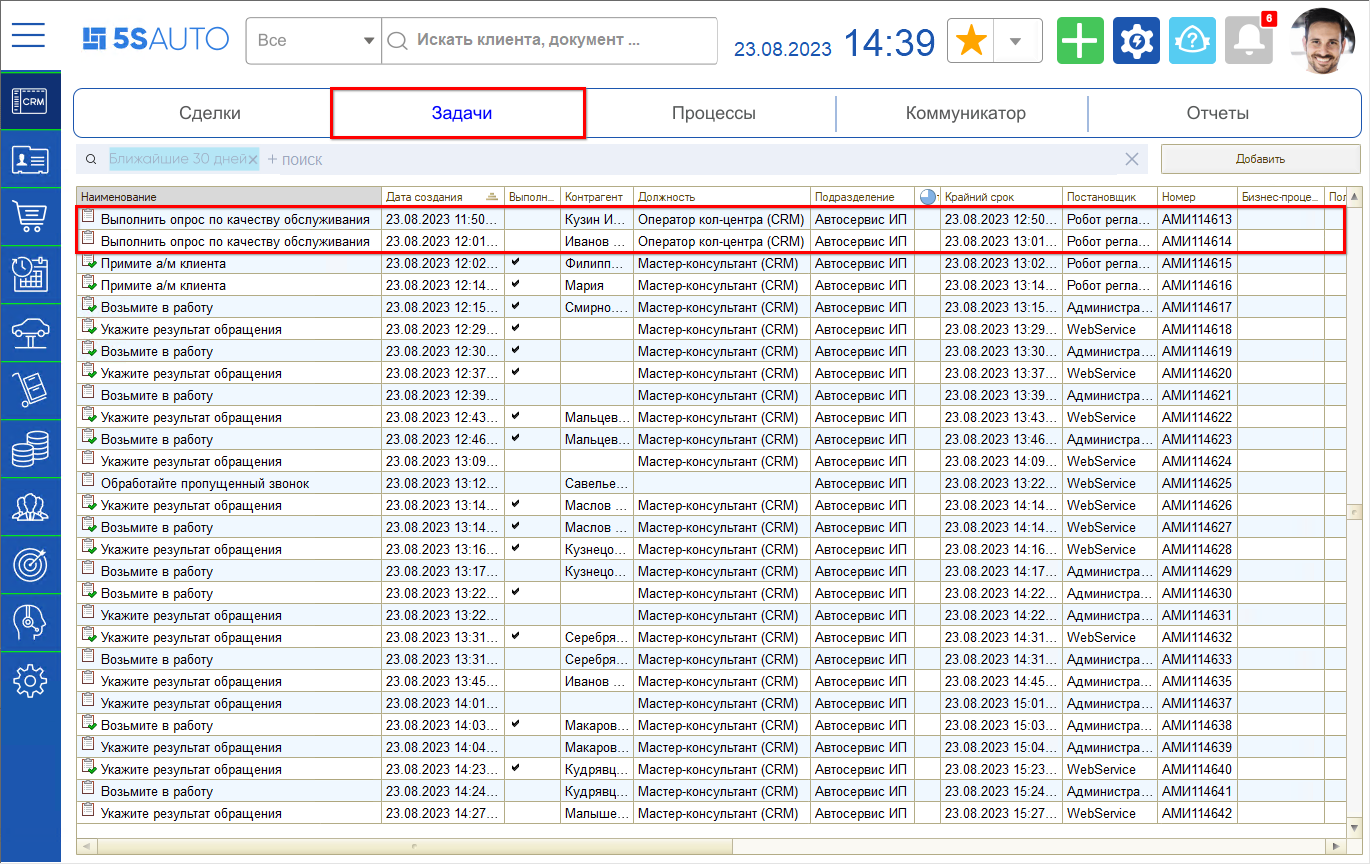
Для исполнения задачи необходимо:
- Открыть форму задачи.
- Связаться с клиентом.
- Создать документ "Опрос":
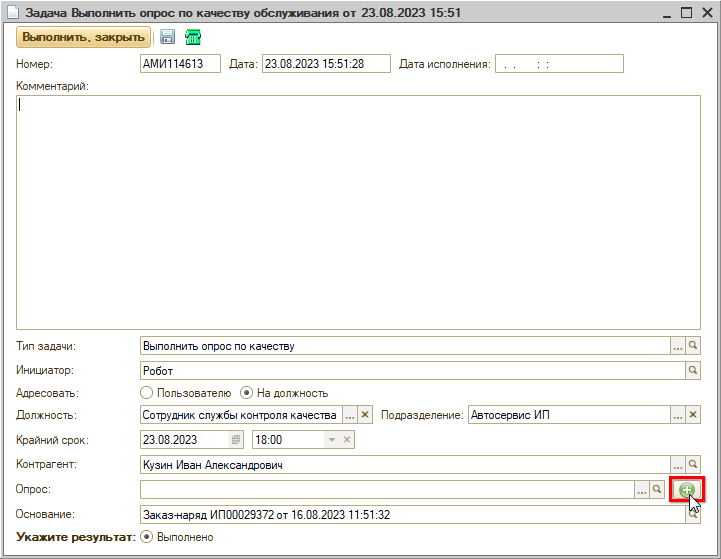
- Заполнить анкету ответами клиента и записать изменения:
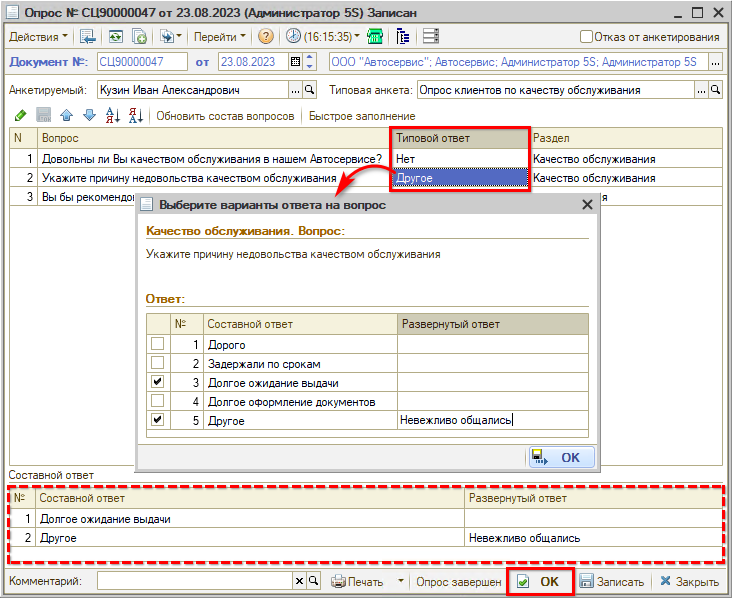
- Выполнить задачу:
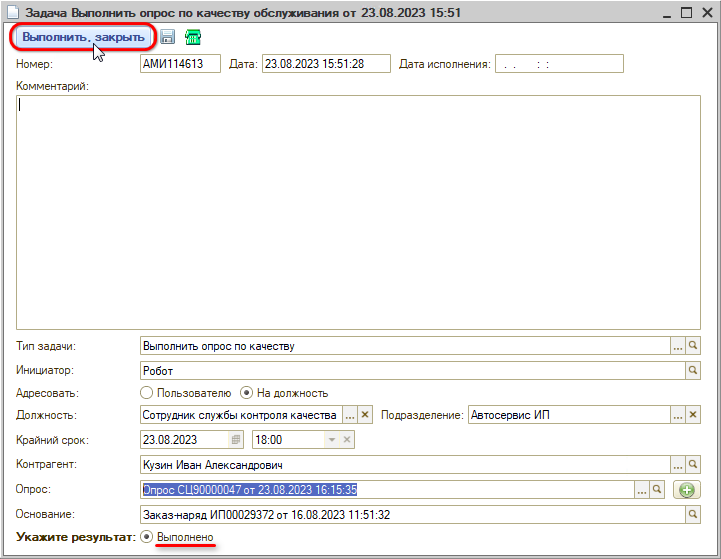
Опрос клиента о качестве обслуживания через обработку "Выборка для обзвона"
С помощью обработки "Выборка для обзвона" можно массово отобрать клиентов, которых необходимо опросить о качестве обслуживания.
Переход в обработку осуществляется через меню программы "Автосервис → Приемка → Управление качеством → АРМ Обзвон клиентов":
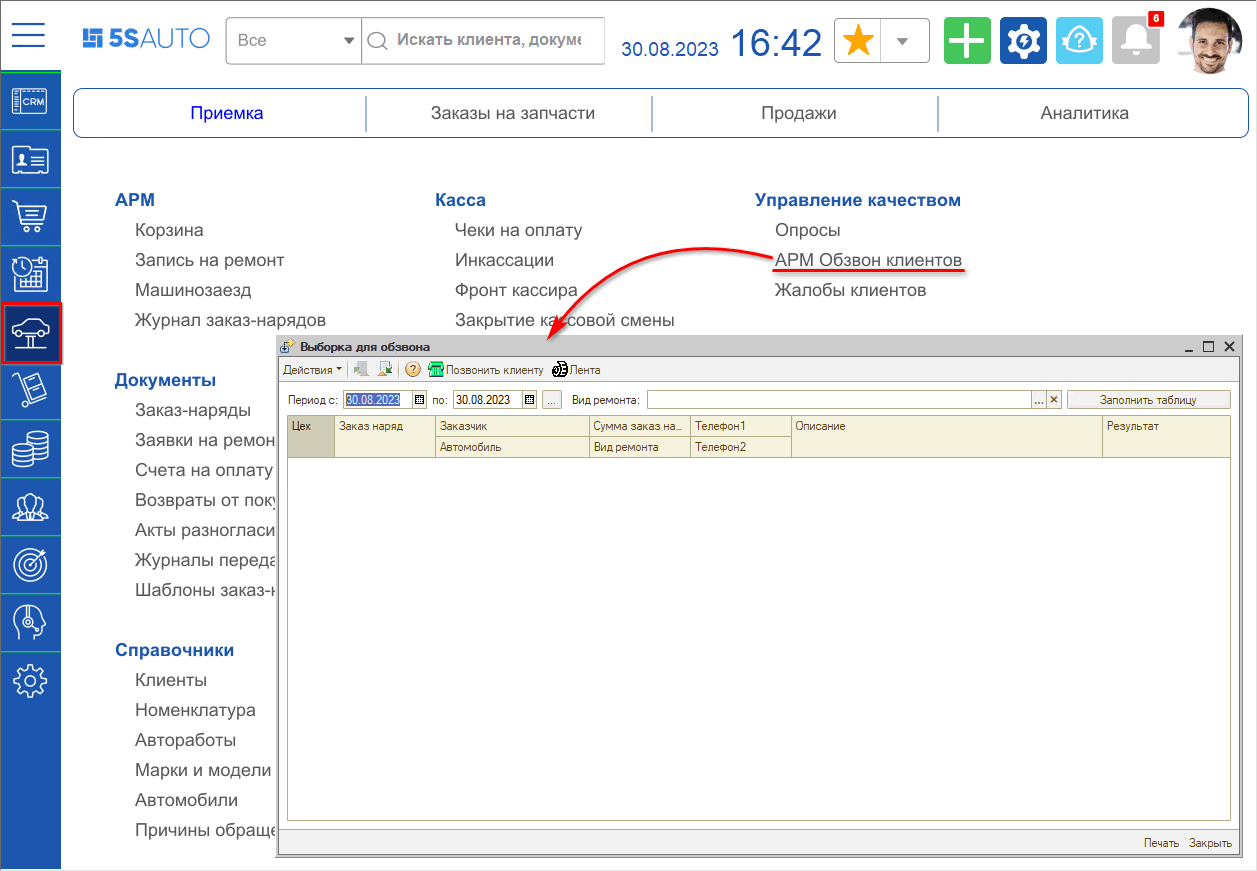
Для начала работы с опросами через обработку укажите период, за который требуется обработать задачи на опрос (по умолчанию устанавливается текущий день), и нажмите кнопку "Заполнить таблицу":
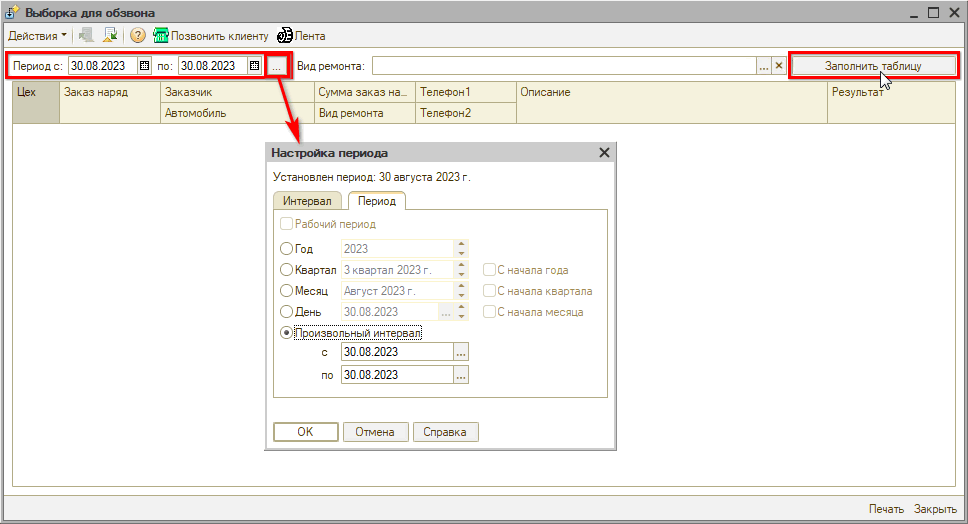
В обработке отобразятся заказ-наряды, по результатам завершения которых необходимо опросить клиентов:
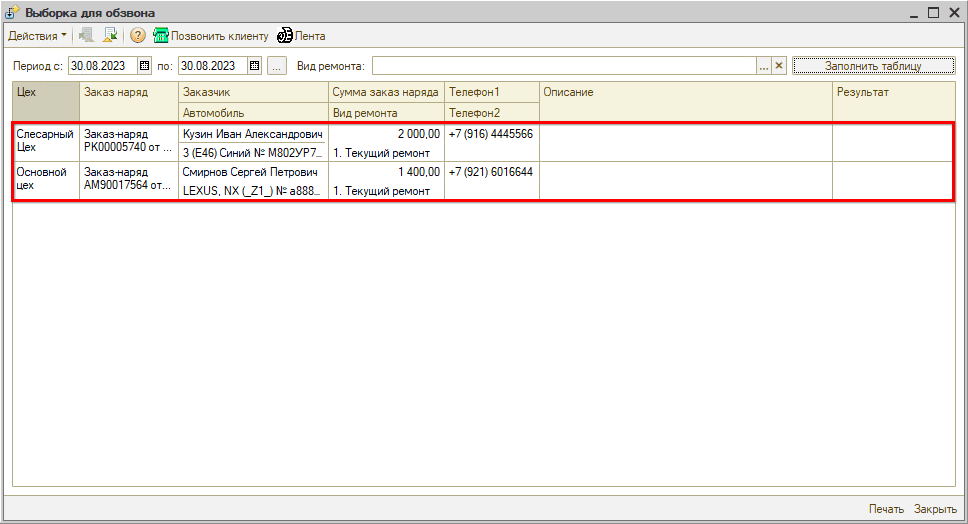
Для опроса по качеству обслуживания свяжитесь с клиентом и дважды кликните на колонку "Результат" для открытия формы опроса, укажите ответы на вопросы анкеты или отказ от опроса и завершите работу с опросом:
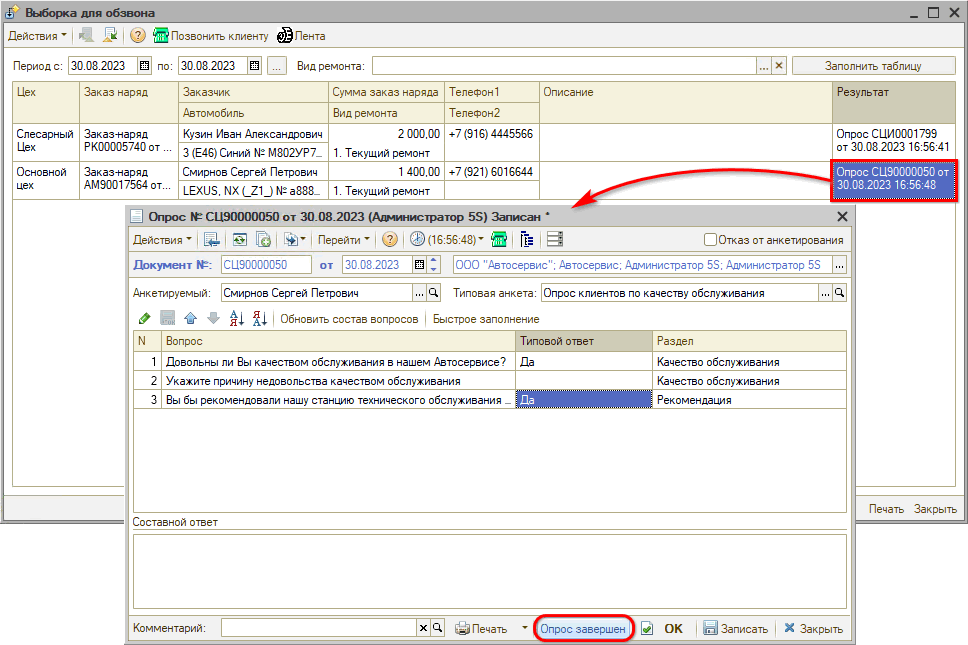
Дополнительно есть возможность просмотреть историю переписки с клиентом через мессенджеры и отправить сообщение:
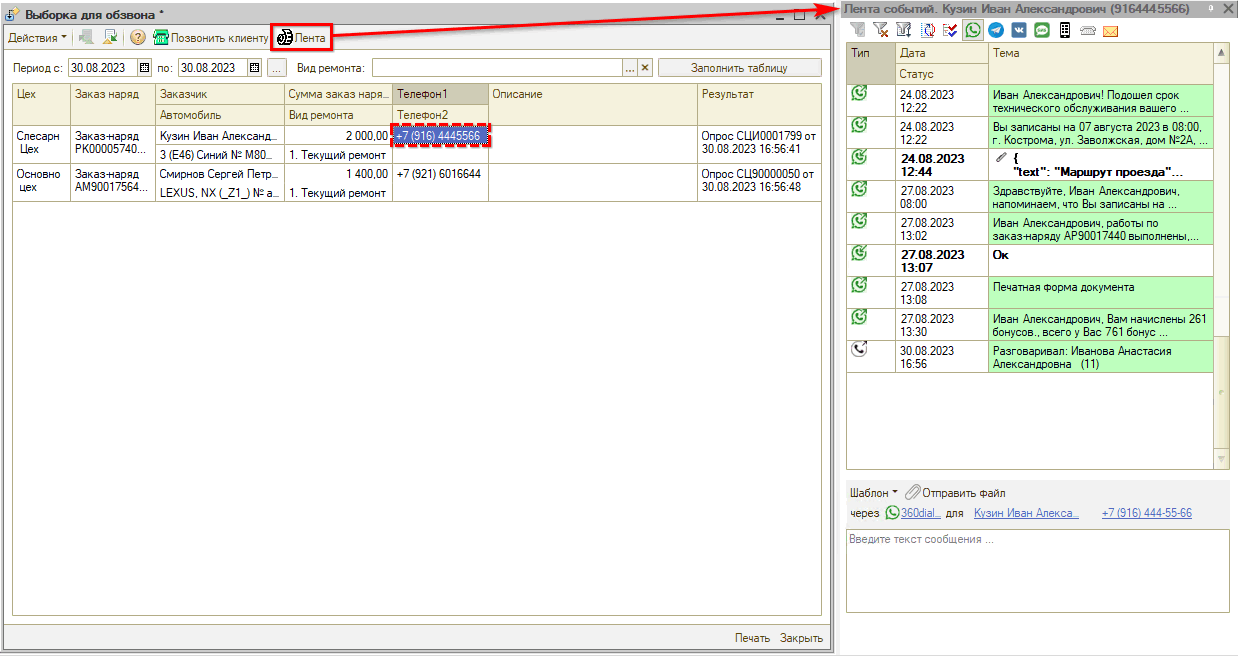
Отчеты по опросам по качеству обслуживания
Отчет “Оценка качества обслуживания”
Отчет “Оценка качества обслуживания” помогает оценить результаты проведения постсервисного опроса и разбора жалоб.
Отчет можно открыть через меню программы "Автосервис → Аналитика → Управление качеством":
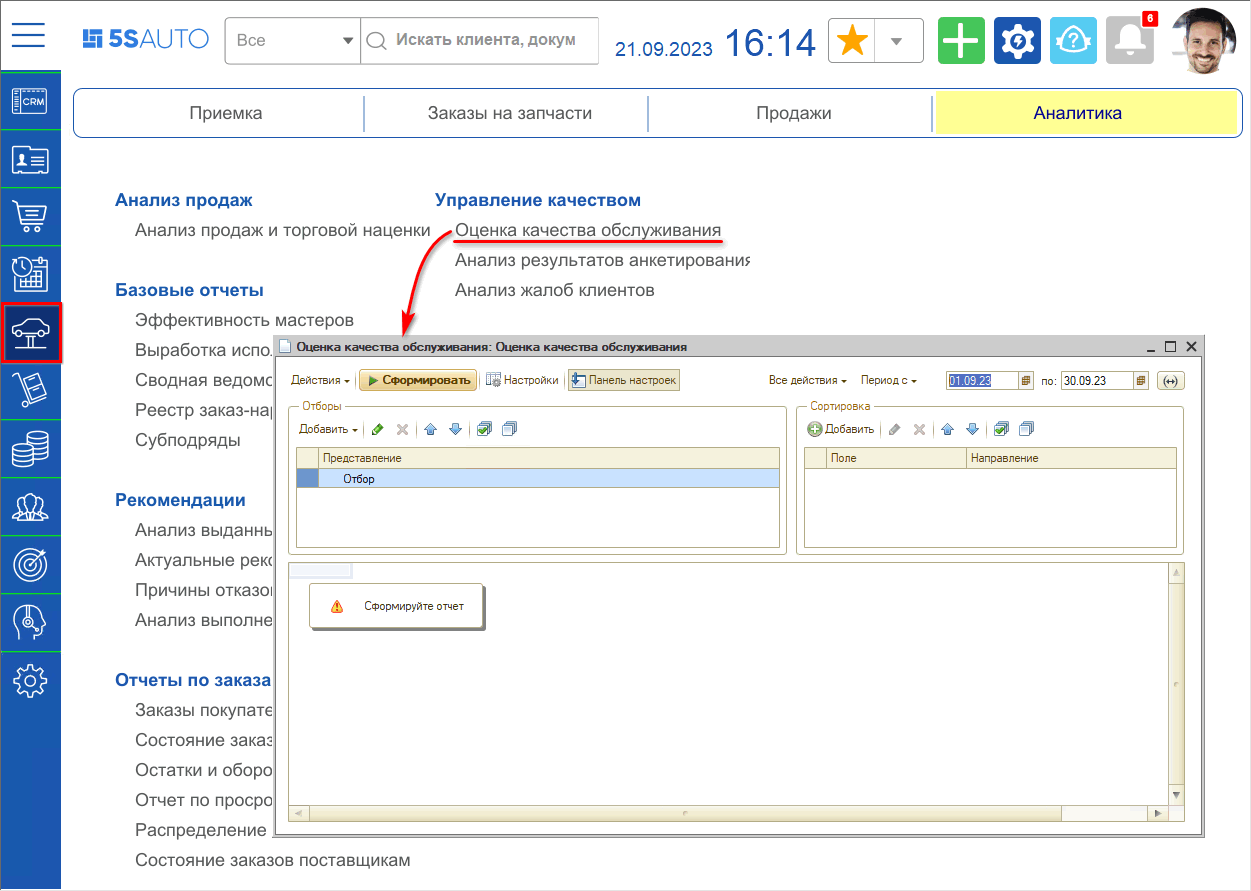
Для формирования отчета необходимо задать период, можно установить отборы по подразделению, фильтры и т.д.:

Отчет содержит показатели по документам “Опрос” в разрезе подразделений:
- количество опросов – в работе, завершенных и с отказами;
- количество созданных и разобранных жалоб;
- процент опрошенных и процент недовольных клиентов.
Отчет “Анализ результатов анкетирования”
Типовой отчет “Анализ результатов анкетирования” также рекомендуется использовать для анализа опросов по качеству обслуживания.
Отчет находится в разделе меню “Автосервис → Аналитика → Управление качеством”:
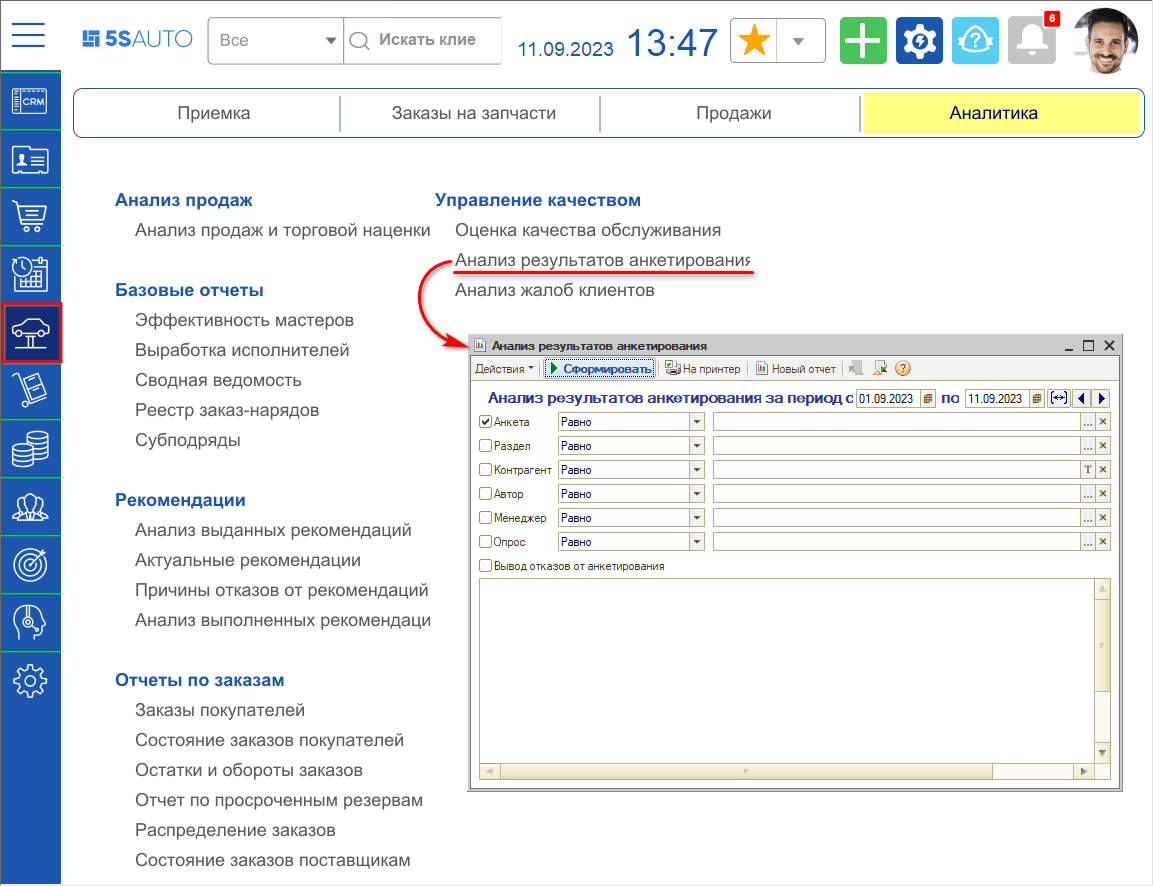
Для просмотра отчета необходимо задать нужный период, выбрать анкету, по которой требуется проанализировать результаты, и нажать кнопку “Сформировать”:

Отображается общая статистика по результатам проведения опроса с использованием выбранной анкеты.
Статистика собирается по группам "Раздел", "Вопрос", "Колонка" и "Ответ", можно раскрыть уровни группировки ”Контрагент”, “Автор”, “Менеджер” и “Опрос”.
Результаты выводятся в виде количества ответов, процента ответов и числовых показателей “веса” ответов. У ответа есть "вес": обычно “Плохо” - это 1, “Нормально” - 3, “Отлично” - 5. Эти значения используются программой для формирования жалоб.
-
Необязательно:
-
Уточните, пожалуйста, почему:
